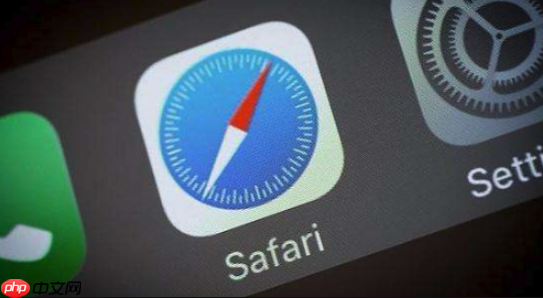
想要备份 Safari 浏览器中的书签和浏览数据,其实不需要第三方工具,苹果系统本身就提供了多种简单有效的方法。只要操作得当,书签、历史记录甚至阅读列表都能安全保存,防止意外丢失。
使用 iCloud 同步自动备份 Safari 书签这是最省心的备份方式,适合长期使用苹果设备的用户。开启后,Safari 书签会自动加密同步到 iCloud,跨设备访问也方便。
- 在 iPhone 或 iPad 上打开「设置」,点击顶部的 Apple ID
- 选择「iCloud」,找到「Safari 浏览器」选项,打开开关
- 在 Mac 上打开「系统设置」→「Apple ID」→「iCloud」,确保 Safari 已勾选
- 所有设备登录同一个 Apple ID 后,书签会自动同步
如果你需要一份本地存档,或者想迁移到非苹果设备,可以将 Safari 书签导出为通用的 HTML 文件。
- 在 Mac 上打开 Safari 浏览器
- 点击菜单栏的「文件」→「导出书签」
- 选择保存位置,系统会生成一个名为「Safari 书签.html」的文件
- 把这个文件复制到硬盘、U盘或云存储中即可完成备份
备份是为了还原。根据你使用的备份方式,恢复操作也不同。
- 如果使用了 iCloud 同步,只需确保设备登录同一账号并开启 Safari 同步即可自动恢复
- 若要导入 HTML 书签文件,在 Safari 中点击「文件」→「导入自网站书签 HTML 文件」,选择之前导出的文件
- 在新设备上首次设置时,系统也会提示是否从 iCloud 或本地文件恢复数据
基本上就这些。定期导出一次 HTML 书签文件,再配合 iCloud 同步,双重保障更安心。不复杂但容易忽略,建议现在就操作一次,心里有底。
以上就是怎么备份苹果自带浏览器_Safari书签与数据备份导出教程的详细内容,更多请关注其它相关文章!







发表评论:
◎欢迎参与讨论,请在这里发表您的看法、交流您的观点。